Pro fonturi cu continuarea
Pro fonturi cu extensia. partea 6
Gestionarea Fonturi în Windows
În acest articol vom atinge pe probleme actuale de astăzi, instalarea de fonturi și de control în mediul Windows XP / Vista / 7.
Un set standard de instrumente Windows este foarte modestă, deși suficient pentru mulți utilizatori și aplicații. Se compune din doar două componente: dosar de sistem fonturi (fonturi) și programul CharMap (se află direct în folderul Windows).
dosar Sistem de fonturiFonts - unul dintre serviciile Windows - numit sistemic, deoarece este o componentă organică a Windows, și are o relație activă cu alte componente ale sistemului de operare, în primul rând cu registru, iar dosarul - pentru că forma și conținutul este foarte similar cu un dosar normal.
Se întâmplă că directorul de sistem este de a pierde o parte din punctele sale specifice (de exemplu, Install New Font). Motivele pentru acest lucru poate fi de mai multe:
- atribut de sistem nu este setat în dosarul Fonturi;
- fișier Fontext.dll în \ System \ Windows lipsește sau este deteriorat;
- fișier Desktop.ini în \ Windows \ Fonts lipsesc sau sunt deteriorate.
Pentru a restaura atributul de sistem în directorul fonturi ar trebui să meargă la sesiunea MS-DOS în directorul Windows și rulați comanda. pentru a seta folderul fonturi pentru a citi numai de acces și apoi face un sistem. Opriți și reporniți Windows.
Pentru a restaura fișiere și Fontext.dll Desktop.ini posibil, în sesiune MS-DOS, a le extrage din kit-ul de instalare folosind programul Extrac32.exe (aflat în directorul Windows). Pentru toate acestea, puteți efectua boot de pe o dischetă, deschide managerul de fișiere DOS (de exemplu, DOS-Navigator) și totul în ea să facă. De asemenea, este posibil să se recupereze fișiere Fontext.dll și Desktop.ini prin suprascrierea-le din folderele corespunzătoare în directorul pentru Windows orice computer de lucru (utilizând o dischetă convențională).
CharMap
Scopul acestui program mic - arată simultan toate caracterele fontului selectat. Uneori este folosit de dragul de interes, dar cel mai adesea este necesar, de exemplu, atunci când doriți să introduceți un caracter care nu are cheile de pe tastatură: semnul de multiplicare «x», gradul de «°» temperatura și așa mai departe.
Deschideți programul, selectați fontul, a lansat mouse-ul caracterul dorit, iar în colțul din dreapta jos este codul, cum ar fi Alt + 0188. Păstrați în minte - acesta este Alt stânga și mai multe cifre (dreapta) tastatură. Simbolul va fi inserat în textul, de îndată ce eliberați toate cheile. Există o altă metodă - cu ajutorul butoanelor de fereastra pentru a plasa simbolul selectat în clipboard, și apoi să-l utilizați la discreția.
font setare standard
Este clar că pentru a instala fonturile necesare prezența lor pe o dischetă, CD-ROM, hard disk sau alte suporturi.
Pentru a instala un font, trebuie să realizați următorii pași. Din meniul Start, selectați Run. Introduceți următoarea comandă:
sau
Faceți clic pe OK. Din meniul Start, selectați Panou de control. În fereastra care se deschide, selectați fonturi și faceți clic pe acesta de două ori.
În fereastra care se deschide, în meniul Fișier, faceți clic pe Install New Font. În caseta Drives, selectați unitatea pe care dreptul de a seta fontul.
În fereastra, selectați folderul care conține setarea dorită pentru fontul, apoi faceți clic pe OK. În lista Font, selectați fontul dorit. Pentru a selecta mai multe fonturi, apăsați și țineți apăsată tasta Ctrl. Verificați Copiere Fonturile dosar. Noul font este salvat în folderul Windows \ Fonts. Faceți clic pe OK.
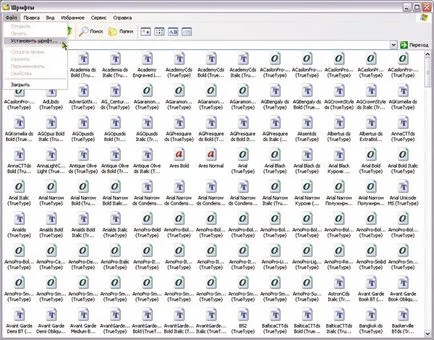
Panouri de ferestre instalate fonturi pentru Windows
Notă. Serviciul de ajutor oficial Microsoft a declarat următoarele: «Windows acceptă fonturi TrueType sau fonturi care sunt proiectate special pentru Windows, care este disponibil separat. Unele fonturi sunt livrate cu programe și instalate cu ei. În plus, fonturi TrueType și fonturi speciale pentru Windows sunt adesea livrate împreună cu imprimanta. Pentru a instala aceste fonturi, urmați instrucțiunile furnizate împreună cu produsele specificate. " Sub fonturi, special concepute pentru Windows, se pare că se referă la fonturile de ecran și imprimantă, spre deosebire de așa-numitele fonturi universale - TrueType, Type1 și OpenType.
Deoarece Windows 7 include un număr de fonturi, unele dintre ele nu sunt active în mod implicit, că este, unele icoane font umbrite, iar acestea sunt inaccesibile pentru aplicații. fonturile implicite sunt dezactivate în funcție de setarea regiunii, dar utilizatorii pot în mod independent și activa sau dezactiva unele dintre ele.
Când apare Umbrit butonul din bara de instrumente Sketch Show (Afișare), și selectarea fontului activ - Butonul Hide (Ascundere).
Pentru a activa toate fonturile disponibile, faceți clic pe setările de font (Setări Font) în bara de activități. În fereastra care apare, debifați Ascunde fonturile pe baza opțiunilor curente de limbă (Hide Fonturi baza setărilor de limbă). Puteți verifica, de asemenea, caseta Permite instalarea de fonturi cu etichete (Permite fonturile să fie instalat utilizând o comandă rapidă) - acest lucru se va seta fontul prin crearea unei comenzi rapide care indică spre un fișier de font și copiați acest font în folderul de sistem.
Din bara de sarcini, puteți rula, de asemenea, setările de text ClearType (ClearType Tuner text), care este acum parte a sistemului de operare și elimină necesitatea de a utiliza aplicația web sau PowerToy utilitate. Acest instrument vă permite să configurați optim afișarea fonturilor ClearType, și oferă un set extins de opțiuni decât versiunile anterioare ale sistemului de operare.
De asemenea, există gruparea de saturație și noul motor de redare de text construit în API DirectWrite.
Instalarea fonturilor OpenType și TrueType în Windows Vista
Instalarea fonturilor în Windows Vista într-o mare măsură similară cu fonturile instalate în Windows XP, dar a făcut diferite și mai ușor moduri. Cel mai simplu mod de a instala un font: muta cursorul la fontul dorit și faceți clic pe butonul din dreapta al mouse-ului. În meniul de comenzi rapide care rezultă, faceți clic pe Instalare.
Ștergerea textului
Pentru a șterge un font de pe hard disk, urmați acești pași. Din meniul Start, selectați Run. Introduceți următoarea comandă:
Faceți clic pe OK.
Selectați fontul pe care doriți să-l ștergeți. Pentru a selecta mai multe fonturi, selectarea, apăsați și țineți apăsată tasta Ctrl. În meniul Fișier, faceți clic pe Ștergere.
Ca răspuns la cererea de a șterge aceste fonturi? faceți clic pe butonul Da.
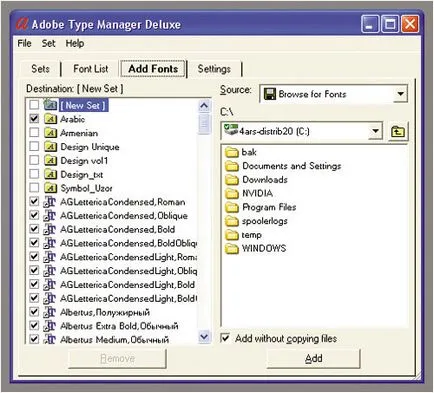
fereastra programului Adobe Type Manager
dosar fonturi individuale
Unele programe au propriul lor dosar de fonturi, disponibilitatea de fonturi în care acestea sunt verificate, împreună cu o listă de fonturi Windows. De multe ori sunt amplasate fonturile utilizate în interfața proprie a programului. De exemplu, pentru Photoshop este directorul C: Files \ Program Files \ Common \ Adobe \ Fonts. Dacă doriți să utilizați fonturile Photoshop, fără a încetini pentru Windows, lăsați-l în locația sa originală, dar să fie conștienți de faptul că aplicația va încărca un pic mai lent.
Când instalați aplicații noi urmați folderul Fonts - acesta poate fi detectat ca fontul pentru utilizator, și fonturile utilizate de program. Este recomandat să nu eliminați fonturile necesare pentru afișarea programului, dar dacă nu doriți să aglomerați computerul cu fonturi inutile de la software nou, puteți crea un dosar nou pentru fonturile de bază de care aveți nevoie, și periodic, eliminați totul din folderul fonturi și setați la fonturile de bază.
Pentru a reinstala fonturile standard incluse în Windows
Dacă kakoynibud din fonturile standard incluse în Windows, lipsă, puteți re-rula programul de instalare Windows, care va restaura fișierele lipsă sau modificate. În cazul în care nu există fonturi standard, pot să lipsească, și alte fișiere Windows. Programul de instalare va reseta aceste fișiere.
Avertizare. Rularea de instalare Windows poate duce la pierderea de drivere software și hardware instalate de la ultima instalarea Windows pe computer.
Listate mai jos fonturile livrate cu Windows și sunt instalate pe fiecare computer: Courier New (TrueType, inclusiv următoarea inscripție: bold, italic și bold italic), Arial (TrueType, incluzând următoarea inscripție: bold, italic și bold italic), Times New Roman ( TrueType, inclusiv marca: bold, italic și bold italic), Symbol (TrueType), Wingdings (TrueType), MS Serif, MS Sans Serif.
Fonturile instalate pe un PC Windows rulează
Managementul Font în mediul sistem de operare Windows
fonturi schiță
Fonturi TrueType, OpenType și Type1 sunt contur. Ele sunt convertite din linii și curbe. Formatul OpenType - este o extensie a format TrueType. Orice fonturi schiță, pot fi scalate și rotite. Ele sunt bine afișate pe toate dispozitivele de ieșire care sunt acceptate de Microsoft Windows.
fonturile de ecran
Fonturi ClearType - acest fonturi care sunt optimizate pentru afișarea textului pe ecranul LCD. fonturi ClearType sunt margini zimțate netede de litere de pe ecrane LCD, utilizând sub-pixel al datelor.
Fonturile raster sunt denumite și raster. Acestea sunt stocate ca bitmap-uri. Bitmap-ul este un model de puncte. fonturi Raster au o dimensiune și o rezoluție specifică și care sunt proiectate pentru imprimante specifice. fonturi raster nu pot fi scalate și rotite. În cazul în care imprimanta nu acceptă fonturi raster, nu va fi în măsură să le imprime. Aici sunt cinci fonturi cu puncte, care sunt utilizate într-un mediu Windows standard:
- Curier;
- MS Serif Sans;
- MS Serif;
- mici;
- Simbol.
fonturi vectoriale
fonturi vectoriale sunt potrivite pentru dispozitivele de ieșire care nu acceptă fonturi raster. De exemplu, fonturile vectoriale folosite pen plotter. Semne în fonturi vectoriale sunt desenate prin linii și care nu utilizează modele de puncte. Mărimea și proporțiile personajelor pot fi schimbate. Acesta poate fi numit de fonturi vectoriale:
- Modern;
- roman;
- Script.
Din fericire, există instrumente pentru a detecta fonturi deteriorate și duplicat.

Utility Panel Font Properties Extensie

FontAgent Pro fereastra
manager de font
Rămâne întrebarea cum de a gestiona fonturi activi. Cum de a găsi o modalitate de a activa și dezactiva fonturile, ocolind directorul de sistem, - în mod automat, dacă este posibil, atunci când vom deschide un document care necesită fonturi specifice care sunt disponibile în sistem, dar nu a fost încă conectat. Și dacă avem un număr mare de fonturi, ar fi frumos să avem o bază de date care conține linkuri către toate fonturile care sunt la dispoziția noastră. Toate aceste sarcini sunt realizate program de management de font, sau așa-numitele manageri de fonturi.
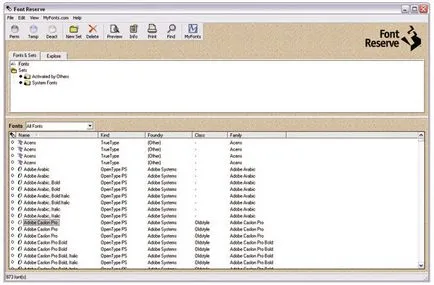
Panou Font Rezerva Programul
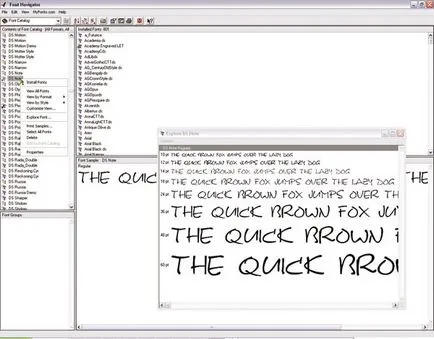
fereastra aplicatiei Bitstream Navigator Font
De asemenea, foarte popular în România utilizează Bitstream Font Navigator. În parte datorită faptului că el merge aproape în mod legal în zadar ca o parte din CorelDRAW Graphics Suite. Ideea este simplă: nu trebuie să rupă în, și, prin urmare, nu poate fi frică de diferite imprevizibile „erori“.
Bitstream Font Navigator - manager de font excelent. El a aparținut în trecut compania Bitstream, dar acum pe site-ul web al companiei nu este menționat, dar este încă disponibil ca parte a pachetului CorelDRAW.
Ea are o mulțime de opțiuni, posibilitatea de a sorta fonturi de către producător, pagini de cod, stiluri, și așa mai departe. Inclusiv diverse combinații. Puteți conecta separat fonturi și grupuri, caută duplicate, și așa mai departe.
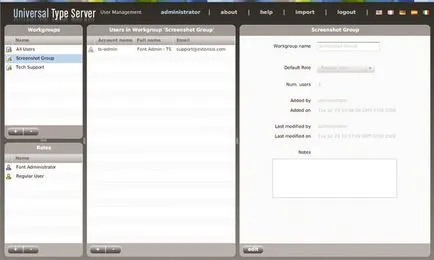
fereastra universală Tip Server
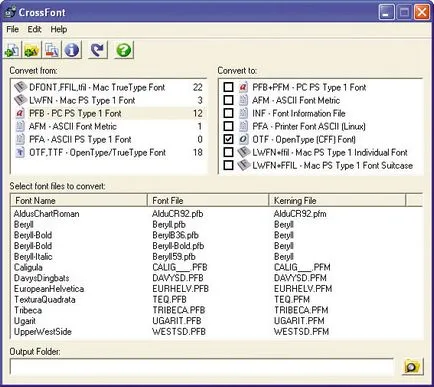
fereastră CrossFont
TransType este disponibil în două versiuni - Pro (Professional) și SE (Standard Edition), care diferă într-o serie de caracteristici suplimentare în versiunea Professional. Astfel, în versiunea Pro poate converti fonturi din / în format OpenType (PS), editarea manuală de stiluri și colecții modul, executarea de scripturi în Python.
Concurent TransType Pro - aplicatie CrossFont de la compania americană acută Systems. Acesta oferă multe din aceleași caracteristici ca TransType Pro, dar merită mult mai puțin. CrossFont merge chiar mai departe decât TransType Pro, deoarece susține fonturi furcă de date (* .dfont) și poate crea fișiere lipsă, cum ar fi AFM, MFP, INF, PFA, etc. Una dintre cele mai interesante caracteristici ale programului - se colectează perechi Kern de la orice AFM-fișiere disponibile și să le integreze în fonturile care rezultă din conversia.